Zoom Anleitung
Melde dich frühzeitig, wenn du technische Unterstüztung brauchst.
Richte dich genug früh vor der Zoom-Session ein.
Technische Ausrüstung
Du brauchst einen Computer mit (integrierter) Kamera, einen Kopfhörer und ein (integriertes) Mikrofon.
Update Zoom auf die neuste Version. Sofern du das Zoom-Programm noch nicht auf deinem Computer hast, installiere den Zoom-Client für Meetings. Zoom-Client Download
Um ins Zoom-Meeting einzutreten, klicke nun auf den Link, den du nach deiner Anmeldung von mir erhalten hast.
Tutorial, um Zoom-Meeting beizutreten
Platz
Es soll dir wohl sein im Raum, in welchem du bei einer Session mitmachst. Richte dich vor der Computerkamera so ein, dass du eine angenehme Position einnehmen kannst, stehend und sitzend.
Um dich auch bewegen zu können, rechne Platz dafür ein.
Stell dir ein Getränk in Greifnähe und nimm eine Portion Pioniergeist mit neugierigen Ohren mit.
Zoom-Einstellungen
Mache dich vertraut, wie du dein Mikrofon ein und stumm schalten kannst und wie du zu den Audio-Einstellungen kommst: im Zoom-Fenster unten links neben dem Mikrofon-Icon auf den Aufwärts-Pfeil, dann im aufpoppenden Fenster ganz unten auf Audi-Einstellungen klicken.
Stelle den Pegel der Ausgangsleistung und der Eingangslautstärke auf etwa 2/3 und stelle Hintergrundgeräusche unterdrücken auf "Niedrig".
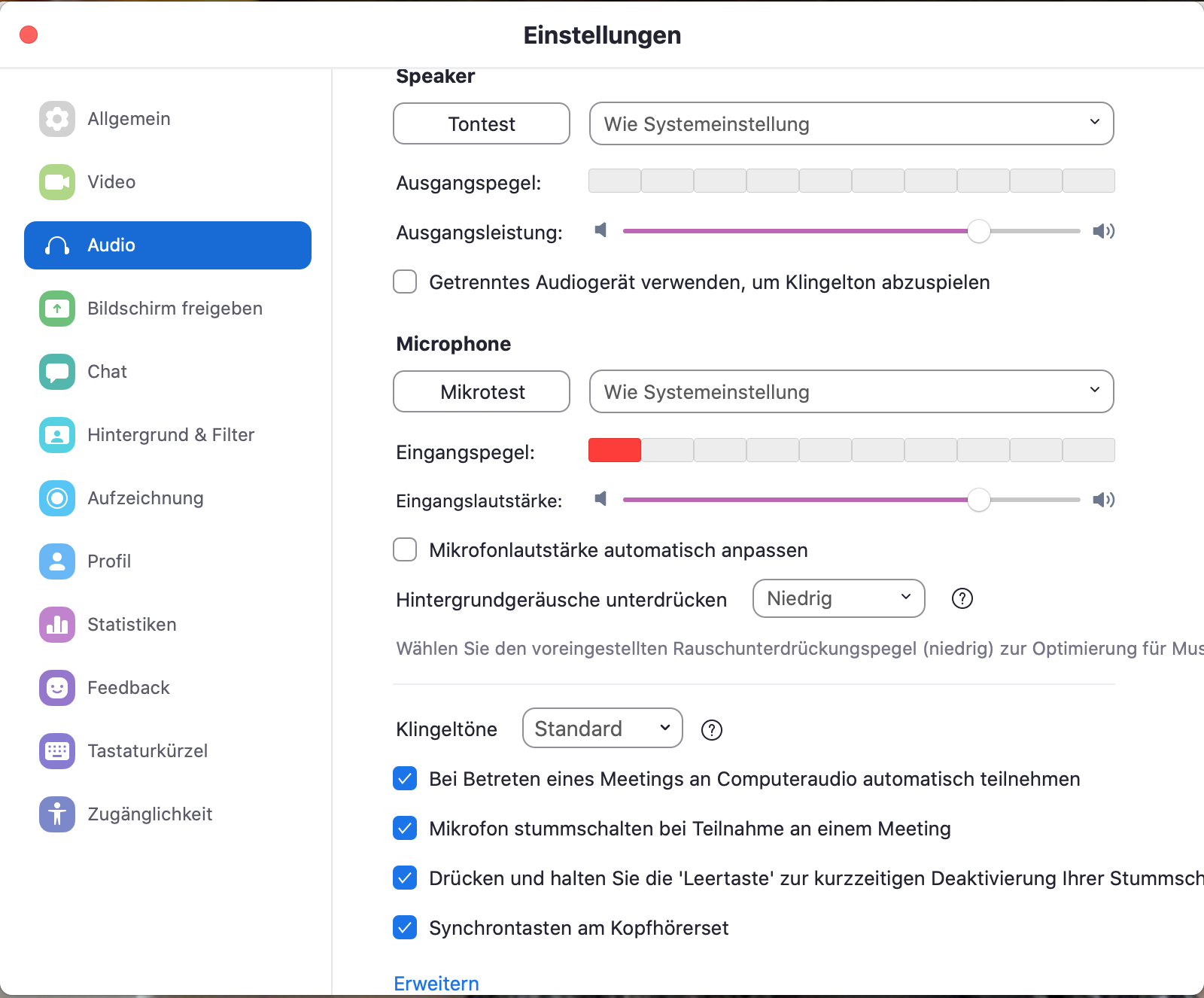
Über "Erweitern" kommst du zu dieser Ansicht (Version 5.4.2). Stelle da die Hallunterdrückung auf "Automatisch" und Originalton aktivieren anklicken.
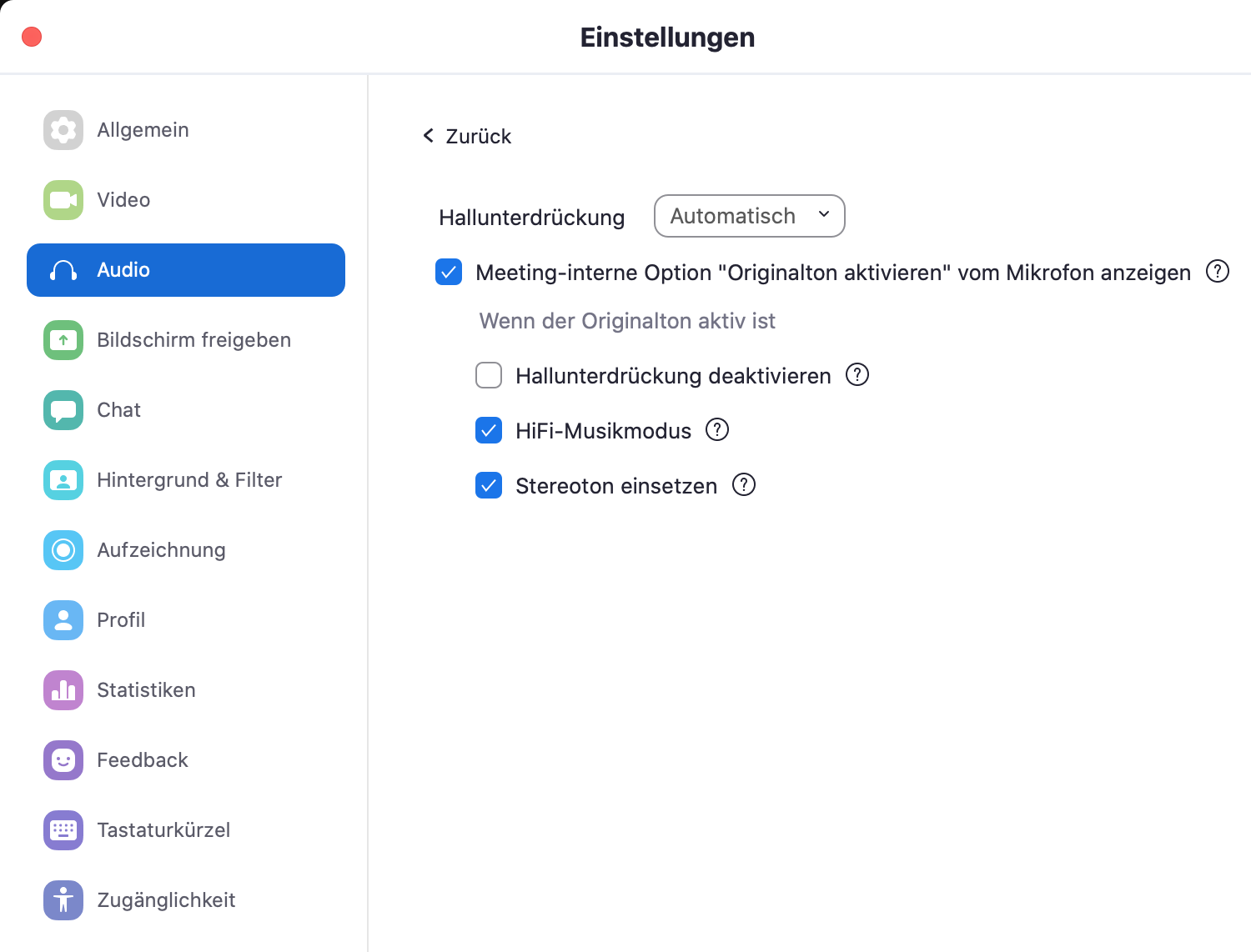
Tutorial, um den Sound zu optimieren
Wenn du das Einstellungsfenster wieder geschlossen hast, stelle oben rechts im Meeting-Fenster die Ansicht auf Galerieansicht, damit du alle siehst, und schalte oben links den Originalton ein, er ist ein, wenn "Originalton ausschalten" angezeigt wird.



